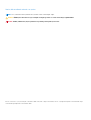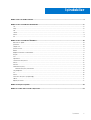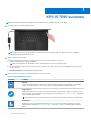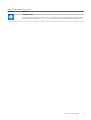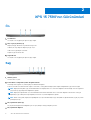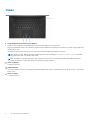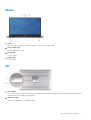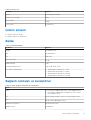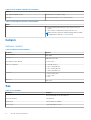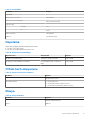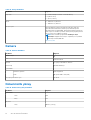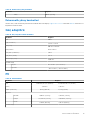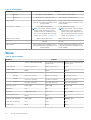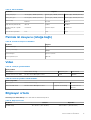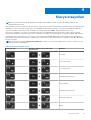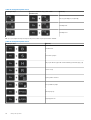XPS 15 7590
Kurulum ve Teknik Özellikleri
Resmi Model: P56F
Resmi Tip: P56F003
Nisan 2021
Revizyon A03

Notlar, dikkat edilecek noktalar ve uyarılar
NOT: NOT, ürününüzü daha iyi kullanmanıza yardımcı olacak önemli bilgiler sağlar.
DİKKAT: DİKKAT, donanım hasarı veya veri kaybı olasılığını gösterir ve sorunu nasıl önleyeceğinizi bildirir.
UYARI: UYARI, mülk hasarı, kişisel yaralanma veya ölüm potansiyeline işaret eder.
© 2019-2021 Dell Inc. veya yan kuruluşları. Tüm hakları saklıdır. Dell, EMC ve diğer ticari markalar, Dell Inc. veya bağlı kuruluşlarının ticari markalarıdır. Diğer
ticari markalar ilgili sahiplerinin ticari markaları olabilir.

Bölüm 1: XPS 15 7590 kurulumu....................................................................................................... 4
Bölüm 2: XPS 15 7590'nın Görünümleri............................................................................................. 6
Ön............................................................................................................................................................................................ 6
Sağ...........................................................................................................................................................................................6
Sol............................................................................................................................................................................................ 7
Taban.......................................................................................................................................................................................8
Ekran....................................................................................................................................................................................... 9
Alt.............................................................................................................................................................................................9
Bölüm 3: XPS 15 7590'nın Özellikleri............................................................................................... 10
Boyutlar ve ağırlık................................................................................................................................................................. 10
İşlemciler................................................................................................................................................................................10
Yonga seti..............................................................................................................................................................................10
İşletim sistemi........................................................................................................................................................................ 11
Bellek.......................................................................................................................................................................................11
Bağlantı noktaları ve konektörler.........................................................................................................................................11
İletişim.................................................................................................................................................................................... 12
Ses..........................................................................................................................................................................................12
Depolama...............................................................................................................................................................................13
Ortam kartı okuyucusu........................................................................................................................................................ 13
Klavye.....................................................................................................................................................................................13
Kamera...................................................................................................................................................................................14
Dokunmatik yüzey................................................................................................................................................................ 14
Dokunmatik yüzey hareketleri.......................................................................................................................................15
Güç adaptörü........................................................................................................................................................................15
Pil............................................................................................................................................................................................15
Ekran......................................................................................................................................................................................16
Parmak izi okuyucu (isteğe bağlı).......................................................................................................................................17
Video...................................................................................................................................................................................... 17
Bilgisayar ortamı....................................................................................................................................................................17
Bölüm 4: Klavye kısayolları..............................................................................................................19
Bölüm 5: Yardım alma ve Dell'e başvurma.........................................................................................21
İçindekiler
İçindekiler 3

XPS 15 7590 kurulumu
NOT: Sipariş ettiğiniz yapılandırmaya bağlı olarak bu belgedeki resimler sizin bilgisayarınızdan farklı olabilir.
1. Güç adaptörünü takın ve güç düğmesine basın.
NOT: Pildeki şarjı korumak için pil, gönderim sırasında güç tasarrufu moduna geçebilir. Güç adaptörünün ilk kez açıldığında
bilgisayarınıza bağlı olduğundan emin olun.
2. Windows kurulumunu sonlandırın.
Kurulumu tamamlamak için ekrandaki yönergeleri izleyin. Kurulum sırasında Dell şunları tavsiye eder:
● Windows güncelleştirmeleri için bir ağa bağlanın.
NOT: Güvenli bir kablosuz ağa bağlanıyorsanız istendiğinde kablosuz ağ erişimi için parolayı girin.
● İnternet'e bağlıysanız Microsoft hesabı ile oturum açın veya Microsoft hesabı oluşturun. İnternet'e bağlı değilseniz çevrimdışı bir
hesap oluşturun.
● Destek ve Koruma ekranında ilgili iletişim bilgilerinizi girin.
3. Windows Başlat menüsünden Dell uygulamalarını bulun ve kullanın - Önerilir.
Tablo 1. Dell uygulamalarını bulun.
Kaynaklar Açıklama
My Dell
Önemli Dell uygulamaları için merkezi konum, yardım makaleleri ve bilgisayarınızla ilgili diğer önemli bilgiler.
Ayrıca, varsa garanti durumu, önerilen aksesuarlar ve yazılım güncellemeleri hakkında sizi uyarır.
SupportAssist
Bilgisayarınızın donanım ve yazılım sistem durumunu proaktif olarak denetler. SupportAssist İşletim Sistemi
Kurtarma aracı, işletim sisteminizin sorunlarını giderir. Daha fazla bilgi için www.dell.com/support adresindeki
SupportAssist belgelerine bakın.
NOT: SupportAssist'te garantinizi yenilemek ya da yükseltmek için garanti son kullanım tarihine tıklayın.
Dell Update
Bilgisayarınızı, mevcut olduğunda kritik düzeltmeler ve en yeni aygıt sürücüleriyle günceller. Dell Update
hakkında daha fazla bilgi için www.dell.com/support adresinde SLN305843 kodlu bilgi tabanı makalesine
bakın.
1
4 XPS 15 7590 kurulumu

Tablo 1. Dell uygulamalarını bulun.
Kaynaklar Açıklama
Dell Dijital Teslim
Ayrıca satın alınan ancak bilgisayarınıza önceden yüklenmeyen yazılım uygulamalarını indirin. Dell Dijital Teslim
hakkında daha fazla bilgi için www.dell.com/support adresinde 153764 kodlu bilgi tabanı makalesine bakın.
XPS 15 7590 kurulumu 5

XPS 15 7590'nın Görünümleri
Ön
1. Sol mikrofon
Ses kaydı ve sesli çağrılar için dijital ses girişi sağlar.
2. Güç ve pil şarj durum ışığı
Bilgisayarın güç durumunu ve pil durumunu gösterir.
Sabit beyaz-Güç adaptörü bağlı ve pil şarj oluyor.
Sabit sarı-Pil şarjı düşük veya kritik.
Kapalı-Pil şarjı tamamen dolu.
3. Sağ mikrofon
Ses kaydı ve sesli çağrılar için dijital ses girişi sağlar.
Sağ
1. SD kart yuvası
SD kartı okur ve yazar.
2. PowerShare'e sahip USB 3,1 Gen 1 bağlantı noktası
Harici depolama aygıtları ve yazıcılar gibi çevre birimlerini bağlayın.
5 Gb/sn'ye kadar veri aktarım hızları sağlar. PowerShare, USB aygıtlarınızı bilgisayarınız kapalı olduğunda bile şarj etmenizi sağlar.
NOT:
Bilgisayarınızın pilinin şarjı yüzde 10'dan daha azsa bilgisayarınızı ve PowerShare bağlantı noktasına bağlı olan USB aygıtlarını
şarj etmek için güç adaptörüne bağlamanız gerekir.
NOT: Bilgisayar kapatılmadan veya Hazırda Bekleme durumuna alınmadan önce PowerShare bağlantı noktasına bir USB aygıt
bağlandıysa şarjı etkinleştirmek için bağlantıyı kesmeniz ve yeniden bağlamanız gerekir.
NOT: Belirli USB aygıtları, bilgisayar kapandığında veya uyku durumundayken şarj olmayabilir. Bu gibi durumlarda, aygıtı şarj etmek
için bilgisayarı açın.
3. Pil şarj durumu ışıkları (5)
Pil şarj durumu düğmesine basıldığında açın. Her ışık yaklaşık% 20 şarj olduğunu gösterir.
4. Pil şarj durumu düğmesi
2
6 XPS 15 7590'nın Görünümleri

Pilde kalan şarjı kontrol etmek için basın.
5. Güvenlik kablosu yuvası (kama şeklinde)
Bilgisayarınızın izinsiz taşınmasını önlemek için bir güvenlik kablosu bağlayın.
Sol
1. Güç adaptörü bağlantı noktası
Bilgisayarınızın güç sağlamak için bir güç adaptörü bağlayın ve aküyü şarj edin.
2. PowerShare'e sahip USB 3,1 Gen 1 bağlantı noktası
Harici depolama aygıtları ve yazıcılar gibi çevre birimlerini bağlayın.
5 Gb/sn'ye kadar veri aktarım hızları sağlar. PowerShare, USB aygıtlarınızı bilgisayarınız kapalı olduğunda bile şarj etmenizi sağlar.
NOT: Bilgisayarınızın pilinin şarjı yüzde 10'dan daha azsa bilgisayarınızı ve PowerShare bağlantı noktasına bağlı olan USB aygıtlarını
şarj etmek için güç adaptörüne bağlamanız gerekir.
NOT: Bilgisayar kapatılmadan veya Hazırda Bekleme durumuna alınmadan önce PowerShare bağlantı noktasına bir USB aygıt
bağlandıysa şarjı etkinleştirmek için bağlantıyı kesmeniz ve yeniden bağlamanız gerekir.
NOT: Belirli USB aygıtları, bilgisayar kapandığında veya uyku durumundayken şarj olmayabilir. Bu gibi durumlarda, aygıtı şarj etmek
için bilgisayarı açın.
3. HDMI bağlantı noktası
Bir TV'ye veya HDMI girişi etkin başka bir aygıta bağlayın. Video ve ses çıkışı sağlar.
4. Güç dağıtımı ile Thunderbolt 3 (USB 3.1 Gen 2 Tip-C) bağlantı noktası
USB 3.1 Gen 2, DisplayPort 1.2, Thunderbolt 3’ü destekler ve ayrıca bir ekran adaptörü kullanarak harici bir ekrana bağlanmanızı sağlar.
USB 3.1 Gen 2 için maksimum 10 Gbps ve Thunderbolt 3 için maksimum 40 Gbps veri aktarım hızı sağlar. Cihazlar arasında iki yönlü güç
kaynağı sağlayan Güç Teslimi'ni destekler. Daha hızlı şarj olanağı sağlayan 5V / 3A güç çıkışı sağlar.
NOT: Standart USB ve DisplayPort aygıtlarını bağlamak için dönüştürücüler (ayrı satılır) gerekir.
5. Mikrofonlu kulaklık bağlantı noktası
Kulaklık veya kulaklık seti (kulaklık ve mikrofon birleşimi) bağlayın.
XPS 15 7590'nın
Görünümleri 7

Taban
1. İsteğe bağlı parmak izi okuyuculu güç düğmesi
Kapalıysa, uyku durumunda veya hazırda bekletme durumundaysa bilgisayarı açmak için basın.
Bilgisayar açıkken bilgisayarınızı uyku durumuna geçirmek için güç düğmesine basın; bilgisayarı kapanmaya zorlamak için güç düğmesine
10 saniye basılı tutun.
Güç düğmesinde parmak izi okuyucusu varsa oturum açmak için parmağınızı güç düğmesine yerleştirin.
NOT:
Windows'da güç düğmesi davranışını özelleştirebilirsiniz. Daha fazla bilgi için www.dell.com/support/manuals sayfasından
Me and My Dell’e (Ben ve Dell Bilgisayarım) bakın.
NOT: Güç düğmesi üzerindeki güç durumu ışığı, yalnızca parmak izi okuyucu olmayan bilgisayarlarda kullanılabilir. Bilgisayarlar
parmak izi okuyucu ile tümleşik güç düğmesi için güç durum ışığı güç düğmesi.
2. Alana sağ tıklayın
Sağ tıklama için basın.
3. Dokunmatik ped
Fare imlecini hareket ettirmek için parmağınızı dokunmatik pedde hareket ettirin. Sağ tıklamak için simgesine çift tıklayın ve iki parmakla
hafifçe vurun.
4. Alana sol tıklayın
Sol tıklama için basın.
8
XPS 15 7590'nın Görünümleri

Ekran
1. Kamera
Görüntülü sohbet yapmanızı, fotoğraflar çekmenizi ve videolar kaydetmenizi sağlar.
2. Kamera durum ışığı
Kamera kullanımdayken yanar.
3. Sol hoparlör
Ses çıkışı sağlar.
4. Sağ hoparlör
Ses çıkışı sağlar.
Alt
1. Servis Etiketi
Servis Etiketi, Dell servis teknisyenlerinin bilgisayarınızdaki donanım bileşenlerini tanımlamalarını ve garanti bilgilerine erişebilmelerini
sağlayan benzersiz bir alfanümerik tanımlayıcıdır.
2. Düzenleyici etiket
Bilgisayarınız hakkındaki mevzuat bilgilerini içerir.
XPS 15 7590'nın
Görünümleri 9

XPS 15 7590'nın Özellikleri
Boyutlar ve ağırlık
Tablo 2. Boyutlar ve ağırlık
Açıklama Değerler
Yükseklik:
Ön
11,2 mm (0,44 inç)
Arka
17 mm (0,67 inç)
Genişlik
357 mm (14,06 inç)
Derinlik
235 mm (9,25 inç)
Ağırlık (maksimum)
1,8 kg (3,97 lb)
NOT: Bilgisayarınızın ağırlığı, sipariş edilen yapılandırmaya ve üretim
çeşitliliğine bağlıdır.
İşlemciler
Tablo 3.
İşlemciler
Açıklama Değerler
İşlemciler
9. Nesil Intel Core i5-9300H 9. Nesil Intel Core i7-9750H 9. Nesil Intel Core i9-9980 HK
Watt
45 W 45 W 45 W
Çekirdek sayısı
4 6 8
İş parçacığı sayısı
8 12 16
Hız
4.1 GHz'e kadar 4,5 GHz’ye kadar 5,0 GHz'e kadar
Önbellek
8 MB 12 MB 16 MB
Tümleşik grafikler
Intel UHD Grafik Kartı 630 Intel UHD Grafik Kartı 630 Intel UHD Grafik Kartı 630
Yonga seti
Tablo 4. Yonga
seti
Açıklama Değerler
Yonga seti
CM246
3
10 XPS 15 7590'nın Özellikleri

Tablo 4. Yonga seti
Açıklama Değerler
İşlemci
9. Nesil Intel Core i5/i7/i9
DRAM veriyolu genişliği
64 bit
Flash EPROM
16 MB
PCIe veriyolu
En fazla Gen3
İşletim sistemi
● Windows 10 Home (64 bit)
● Windows 10 Professional (64 bit)
Bellek
Tablo 5. Bellek özellikleri
Açıklama Değerler
Yuvalar
İki SODIMM yuvası
Tür
Çift kanallı DDR4
Hız
2666 MHz
Maksimum bellek
64 GB
Minimum bellek
8 GB
Yuva başına bellek boyutu
4 GB, 8 GB, 16 GB, 32 GB
Desteklenen yapılandırmalar
● 2666 MHz'de 8 GB DDR4 (2 x 4 GB)
● 2666 MHz'de 16 GB DDR4 (2 x 8 GB)
● 2666 MHz'de 32 GB DDR4 (2 x 16 GB)
● 2666 MHz'de 64 GB DDR4 (2 x 32 GB)
Bağlantı noktaları ve konektörler
Tablo 6.
Harici bağlantı noktaları ve konektörler
Harici:
USB
● PowerShare özellikli iki adet USB 3.1 Gen 1 bağlantı noktası
● Güç dağıtımı özellikli bir adet Thunderbolt 3 (USB 3.1 Gen 2
Tip-C) bağlantı noktası
Ses
Bir adet kulaklık (kulaklık ve mikrofon kombo) bağlantı noktası
Video
Bir adet HDMI 2.0b bağlantı noktası
Medya kartı okuyucusu
Bir adet SD kart yuvası
Bağlantı noktası
Desteklenmez
XPS 15 7590'nın Özellikleri 11

Tablo 6. Harici bağlantı noktaları ve konektörler
Harici:
Güç adaptörü bağlantı noktası
Bir adet 4,5 mm x 2,9 mm DC giriş
Güvenlik
Bir adet güvenlik kablosu yuvası (kama şeklinde)
Tablo 7. Dahili bağlantı noktaları ve konektörler
Dahili:
M.2
● Katı hal sürücü için bir adet M.2 yuvası (SATA veya PCIe/
NVMe)
● WiFi ve Bluetooth birleşik kartı için bir adet M.2 yuva
NOT: Farklı M.2 kartlarının özellikleri hakkında daha fazla bilgi
için bilgi tabanı makalesine SLN301626 bakın.
İletişim
Kablosuz modülü
Tablo 8. Kablosuz modül
özellikleri
Açıklama Değerler
Model numarası
Killer 1650x
Aktarım hızı
2400 Mb/sn'ye kadar
Desteklenen frekans bantları
2,4 GHz/5 GHz
Kablosuz standartları
● WiFi 802.11a/b/g
● Wi-Fi 4 (WiFi 802.11n)
● Wi-Fi 5 (WiFi 802.11ac)
● WiFi 6 (WiFi 802.11ax)
Şifreleme
● 64 bit/128 bit WEP
● AES-CCMP
● TKIP
Bluetooth
Bluetooth 5
Ses
Tablo 9. Ses
özellikleri
Açıklama Değerler
Denetleyici
Waves MaxxAudio Pro ile ALC3266-CG
Stereo dönüştürme
Desteklenmez
Dahili arayüz
Yüksek tanımlı ses arabirimi
Harici arayüz
HDMI 2.0b bağlantı noktası
12 XPS 15 7590'nın Özellikleri

Tablo 9. Ses özellikleri
Açıklama Değerler
Hoparlörler
2
Dahili hoparlör yükselticisi
Desteklenmez
Harici ses seviyesi denetimleri
Klavye kısayol kontrolleri
Hoparlör çıkışı:
Ortalama
2 W
Pik
2,5 W
Subwoofer çıkışı
Desteklenmez
Mikrofon
Çift dizi mikrofonlar
Depolama
Bilgisayarınız aşağıdaki yapılandırmalardan birini destekler:
● Bir adet 2,5 inç sabit sürücü
● Bir adet M.2 2230/2280 katı hal sürücü (SSD)
Tablo 10. Depolama
teknik özellikleri
Depolama türü Arabirim türü Kapasite
Bir adet 2,5 inç sabit sürücü SATA AHCI, 6 Gb/sn’ye kadar 2 TB'ye kadar
Bir adet M.2 2230/2280 katı hal sürücüsü PCIe Gen3.0x4 NVMe, 32 Gb/sn’ye
kadar
2 TB'ye kadar
Ortam kartı okuyucusu
Tablo 11. Ortam kartı okuyucu
özellikleri
Açıklama Değerler
Tür
Bir adet SD kart yuvası
Desteklenen kartlar
● Güvenli Dijital (SD)
● Güvenli Dijital Yüksek Kapasite (SDHC)
● Güvenli Dijital Genişletilmiş Kapasitesi (SDXC)
Klavye
Tablo 12. Klavye
özellikleri
Açıklama Değerler
Tür
Arkadan aydınlatmalı klavye
Düzen
QWERTY
XPS 15 7590'nın Özellikleri 13

Tablo 12. Klavye özellikleri
Açıklama Değerler
Tuş sayısı
● Amerika Birleşik Devletleri ve Kanada: 80 tuş
● İngiltere: 81 tuş
● Japonya: 84 tuş
Boyut
X = 19,05 mm tuş derecesi
Y = 18,05 mm tuş derecesi
Kısayol tuşları
Klavyenizdeki bazı tuşların üzerinde iki sembolleri vardır. Bu
tuşlar alternatif karakterleri yazmak için ya da ikincil işlevleri
gerçekleştirmek için kullanılabilir. Alternatif bir karakter girmek için
Shift tuşuna ve istenilen tuşa basın. İkincil işlevleri gerçekleştirmek
için Fn tuşuna ve istediğiniz tuşa basın.
NOT: BIOS Kurulumu programında Fonksiyon Tuşu
Davranışı'nı değiştirerek fonksiyon tuşlarının (F1-F12) birincil
davranışını tanımlayabilirsiniz.
Klavye kısayolları
Kamera
Tablo 13. Kamera
özellikleri
Açıklama Değerler
Kamera sayısı
Bir
Tür
RGB HD kamera
Konum
Üst çerçeve üzerinde ön kamera
Sensör tipi
Merdane deklanşör
Çözünürlük:
Hareketsiz görüntü
0,92 megapiksel
Video
30 fps'de 1280 x 720 (RGB)
Köşegen görüntüleme açısı
78 derece
Dokunmatik yüzey
Tablo 14.
Dokunmatik yüzey özellikleri
Açıklama Değerler
Çözünürlük:
Yatay
1219
Dikey
919
Boyutlar:
Yatay
105 mm (4,13 inç)
14 XPS 15 7590'nın Özellikleri

Tablo 14. Dokunmatik yüzey özellikleri
Açıklama Değerler
Dikey
80 mm (3,15 inç)
Dokunmatik yüzey hareketleri
Windows 10’a yönelik dokunmatik ped hareketleri hakkında daha fazla bilgi için support.microsoft.com adresindeki 4027871 kodlu Microsoft
bilgi bankası makalesine bakın.
Güç adaptörü
Tablo 15. Güç adaptörü teknik özellikleri
Açıklama Değerler
Tür
130 W
Çap (konnektör)
4,5 mm x 2,9 mm
Giriş voltajı
100 VAC x 240 VAC
Giriş frekansı
50 Hz x 60 Hz
Giriş akımı (maksimum)
1,80 A
Çıkış akımı (sürekli)
6,67 A
Dereceli çıkış voltajı
19,50 VDC
Sıcaklık aralığı:
Çalışma
0°C ila 40°C (32°F ila 104°F)
Depolama
–40°C ila 70°C (–40°F ila 158°F)
Pil
Tablo 16. Akü
özellikleri
Açıklama Değerler
Tür
3 hücreli lityum iyon (56 WHr) 6 hücreli lityum iyon (97 WHr)
Voltaj
11,40 VDC 11,40 VDC
Ağırlık (maksimum)
0,24 kg (0,53 lb) 0,34 kg (0,75 lb)
Boyutlar:
Yükseklik
71,80 mm (2,83 inç) 71,80 mm (2,83 inç)
Genişlik
223,20 mm (8,79 inç) 330,50 mm (13,01 inç)
Derinlik
7,20 mm (0,28 inç) 7,20 mm (0,28 inç)
Sıcaklık aralığı:
XPS 15 7590'nın Özellikleri 15

Tablo 16. Akü özellikleri
Açıklama Değerler
Çalışma
0°C ila 35°C (32°F ila 95°F) 0°C ila 35°C (32°F ila 95°F)
Depolama
-40°C ila 65°C (-40°F ila 149°F) -40°C ila 65°C (-40°F ila 149°F)
Çalışma süresi Çalışma şartlarına göre farklılık gösterir ve
yoğun güç harcayan bazı koşullarda önemli
ölçüde azalabilir.
Çalışma şartlarına göre farklılık gösterir ve
yoğun güç harcayan bazı koşullarda önemli
ölçüde azalabilir.
Şarj olma süresi (yaklaşık)
4 saat (bilgisayar kapalıyken)
NOT: Şarj zamanını, süresini, başlangıç
ve bitiş saatini vb Dell Güç Yöneticisi
uygulamasıyla kontrol edebilirsiniz. Dell
Güç Yöneticisi hakkında daha fazla bilgi
için bkz. Ben ve Dell'im, www.dell.com/
4 saat (bilgisayar kapalıyken)
NOT: Şarj zamanını, süresini, başlangıç
ve bitiş saatini vb Dell Güç Yöneticisi
uygulamasıyla kontrol edebilirsiniz. Dell
Güç Yöneticisi hakkında daha fazla bilgi
için bkz. Ben ve Dell'im, www.dell.com/
Kullanım ömrü (yaklaşık) 300 boşalma/şarj döngüsü 300 boşalma/şarj döngüsü
Düğme pil
ML1220 ML1220
Çalışma süresi Çalışma şartlarına göre farklılık gösterir ve
yoğun güç harcayan bazı koşullarda önemli
ölçüde azalabilir.
Çalışma şartlarına göre farklılık gösterir ve
yoğun güç harcayan bazı koşullarda önemli
ölçüde azalabilir.
Ekran
Tablo 17. Ekran
özellikleri
Açıklama Değerler
Tür
15,6 inç UHD dokunmatik ekran 15,6 inç WLED FHD dokunmatik
olmayan ekran
15,6 inç OLED UHD dokunmatik
olmayan ekran
Panel teknolojisi
Düzlem İçi Geçiş (IPS) Düzlem İçi Geçiş (IPS) OLED
Parlaklık (tipik)
500 nit 500 nit 400 nit
Boyutlar (etkin alan):
Yükseklik
193,62 mm (7,62 inç) 193,59 mm (7,62 inç) 193,62 mm (7,62 inç)
Genişlik
344,21 mm (13,55 inç) 344,16 mm (13,55 inç) 344,22 mm (13,55 inç)
Diyagonal
394,9 mm (15,55 inç) 394,9 mm (15,55 inç) 394,9 mm (15,55 inç)
Native resolution
3840 x 2160 1920 x 1080 3840 x 2160
Megapiksel
8,29 2,07 8,29
Renk gamı
%100 (Adobe RGB) NTSC %72 DCI P3 %100
İnç başına piksel (PPI)
282,42 141,21 282
Kontrast oranı (minimum)
1500:1 (tipik) 1500:1 (tipik) 100000:1 (tipik)
Tepki süresi (maksimum)
35 ms 35 ms 1 ms
Yenileme hızı
60 Hz 60 Hz 60 Hz
16 XPS 15 7590'nın Özellikleri

Tablo 17. Ekran özellikleri
Açıklama Değerler
Yatay görüş açısı
89/89 (tipik), 80/80 (minimum) 89/89 (tipik), 80/80 (minimum) 88/88 (tipik), 80/80 (minimum)
Dikey görüş açısı
89/89 (tipik), 80/80 (minimum) 89/89 (tipik), 80/80 (minimum) 88/88 (tipik), 80/80 (minimum)
Piksel aralığı
0,09 mm 0,18 mm 0,09 mm
Güç tüketimi (maksimum)
10,41 W 4,30 W 14,80 W
Parlama önleyici vs parlak
kaplama
Yansıtmasız Parlama önleyici Yansıtmasız
Dokunmatik seçenekleri
Evet Hayır Hayır
Parmak izi okuyucu (isteğe bağlı)
Tablo 18. Parmak izi okuyucusu özellikleri
Açıklama Değerler
Sensör teknolojisi
Dokun
Sensör çözünürlüğü
500 dpi
Sensör bölgesi
5,5 mm x 4,5 mm
Sensör piksel boyutu
108 x 88
Video
Tablo 19.
Tümleşik grafik özellikleri
Ayrık grafikler
Denetleyici Harici ekran desteği Bellek boyutu Bellek türü
NVIDIA GeForce GTX 1650 Bir adet HDMI 2.0b bağlantı noktası 4 GB GDDR5
Tablo 20. Tümleşik grafikleri teknik özellikleri
Tümleşik grafikler
Denetleyici Harici ekran desteği Bellek boyutu İşlemci
Intel UHD 630 Grafik Bir adet HDMI 2.0b bağlantı noktası Paylaşılan sistem belleği 9. Nesil Intel Core
i5/i7/i9
Bilgisayar ortamı
Havadan geçen madde düzeyi: ISA-S71.04-1985 ile tanımlanan biçimde G1
Tablo 21.
Bilgisayar ortamı
Açıklama Çalışma Depolama
Sıcaklık aralığı
0°C ila 35°C (32°F ila 95°F) -40°C ila 65°C (-40°F ila 149°F)
XPS 15 7590'nın Özellikleri 17

Tablo 21. Bilgisayar ortamı
Açıklama Çalışma Depolama
Bağıl nem (en yüksek)
%10 ila %90 (yoğunlaşmayan) 0% ila 95% arasında (yoğunlaşmayan)
Titreşim (maksimum)
*
0,66 GRMS 1,3 GRMS
Darbe (maksimum)
110 G† 160 G†
Yükseklik (en çok):
-15,2 m ila 3.048 m (-50 ft ila 10.000 ft) -15,2 m ila 10.668 m (-50 ft ila 35.000 ft)
* Kullanıcı ortamını uyaran rastgele titreşim tayfı kullanılarak ölçülmüştür.
† Sabit sürücü kullanımda iken 2 ms yarım sinüs darbesi kullanarak ölçülmüştür.
18 XPS 15 7590'nın Özellikleri

Klavye kısayolları
NOT: Klavyede karakterler klavye dili yapılandırmasına bağlı olarak farklılık gösterebilir. Kısayollar için kullanılan tuşlar tüm dil
yapılandırmalarında aynı kalır.
Klavyenizdeki bazı tuşların üzerinde iki sembolleri vardır. Bu tuşlar alternatif karakterleri yazmak için ya da ikincil işlevleri gerçekleştirmek için
kullanılabilir. Tuşun alt tarafında gösterilen simge, tuşa basıldığında yazılan karakteri ifade eder. Tuşa Shift tuşu ile birlikte bastığınızda ise
tuşun üst kısmında gösterilen simge yazılır. Örneğin 2 tuşuna basarsanız 2 yazılır; Shift + 2 tuşlarına basarsanız @ yazılır.
Klavyenin üst sırasındaki F1-F12 tuşları, tuşun altındaki simgeyle de gösterildiği gibi multimedya kontrolüne yönelik fonksiyon tuşlarıdır.
Simgeyle temsil edilen görevi başlatmak için fonksiyon tuşuna basın. Örneğin, F1 tuşuna bastığınızda ses kapatılır (aşağıdaki tabloya bakın).
Ancak, belirli yazılım uygulamaları için F1-F12 fonksiyon tuşları gerekli olduğunda Fn + Esc tuşlarına basarak multimedya işlevselliği devre
dışı bırakılabilir. Multimedya denetimi daha sonra Fn tuşuna ve ilgili fonksiyon tuşuna basarak devreye sokulabilir. Örneğin, Fn + F1 tuşlarına
basarak sesi kapatın.
NOT: BIOS kurulum programında Function Key Behavior'ı (Fonksiyon Tuşu Davranışı) değiştirerek de fonksiyon tuşlarının (F1-F12)
birincil davranışını tanımlayabilirsiniz.
Tablo 22. Klavye kısayolları listesi
Fonksiyon tuşu Yeniden tanımlanan tuş (çoklu ortam
denetimi için)
Davranış
Sesi kapat
Sesi seviyesini azalt
Ses seviyesini arttır
Önceki parçayı/bölümü çal
Oynat/Duraklat
Sonraki parçayı/bölümü çal
Harici ekrana geçiş yap
Arama
4
Klavye kısayolları 19

Tablo 22. Klavye kısayolları listesi
Fonksiyon tuşu Yeniden tanımlanan tuş (çoklu ortam
denetimi için)
Davranış
Klavye ışığını değiştir (isteğe bağlı)
Parlaklığı azalt
Parlaklığı arttır
Fn tuşu ayrıca, diğer ikincil işlevleri başlatmak için klavyedeki seçili tuşlar ile birlikte kullanılır.
Tablo 23. Klavye kısayolları listesi
Fonksiyon tuşu Davranış
Duraklat/Bitir
Scroll lock aç/kapa
Güç ve pil durumu ışığı/sabit sürücü etkinlik ışığı arasında geçiş yap
Sistem isteği
Açık uygulama menüsü
Fn tuş kilidini aç/kapa
Yukarı/page up
Aşağı/page down
20 Klavye kısayolları
Sayfa yükleniyor...
-
 1
1
-
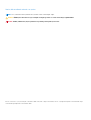 2
2
-
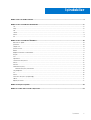 3
3
-
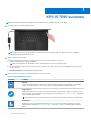 4
4
-
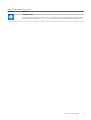 5
5
-
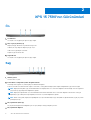 6
6
-
 7
7
-
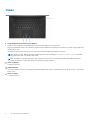 8
8
-
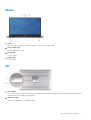 9
9
-
 10
10
-
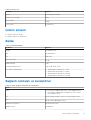 11
11
-
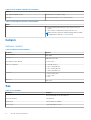 12
12
-
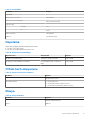 13
13
-
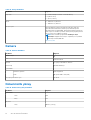 14
14
-
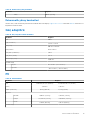 15
15
-
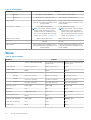 16
16
-
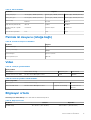 17
17
-
 18
18
-
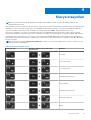 19
19
-
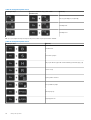 20
20
-
 21
21
İlgili makaleler
-
Dell XPS 15 7590 Kullanici rehberi
-
Dell XPS 15 9560 Şartname
-
Dell XPS 15 9570 Şartname
-
Dell Inspiron 15 Gaming 5577 Hızlı başlangıç Kılavuzu
-
Dell XPS 15 9575 2-in-1 Şartname
-
Dell Inspiron 7590 Kullanici rehberi
-
Dell XPS 27 7760 Şartname
-
Dell XPS 13 7390 2-in-1 Hızlı başlangıç Kılavuzu
-
Dell Vostro 7590 El kitabı
-
Dell G5 15 5590 Hızlı başlangıç Kılavuzu